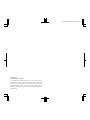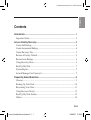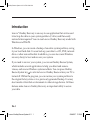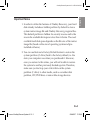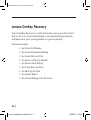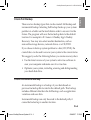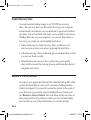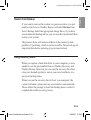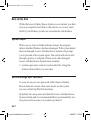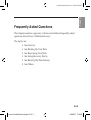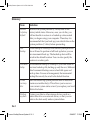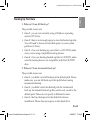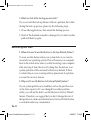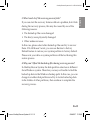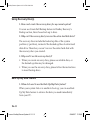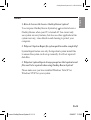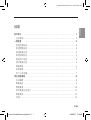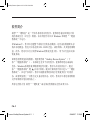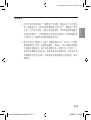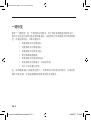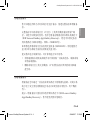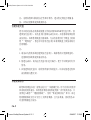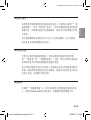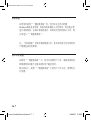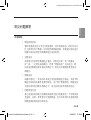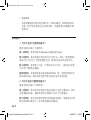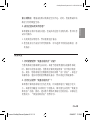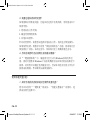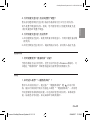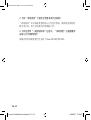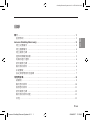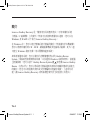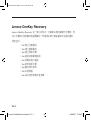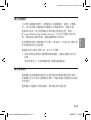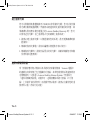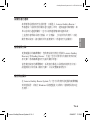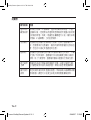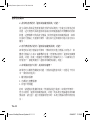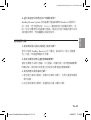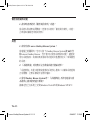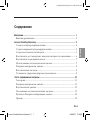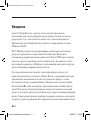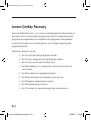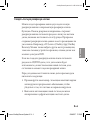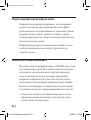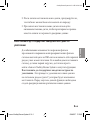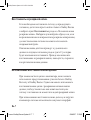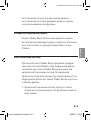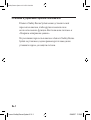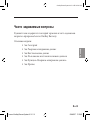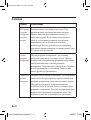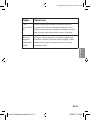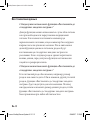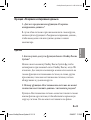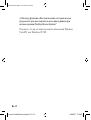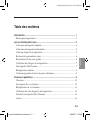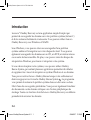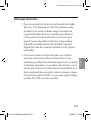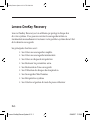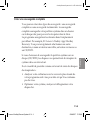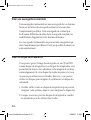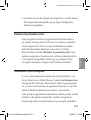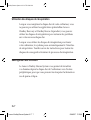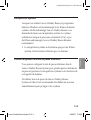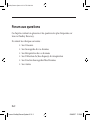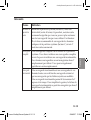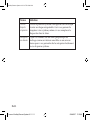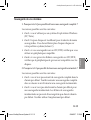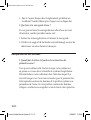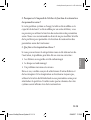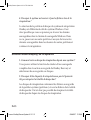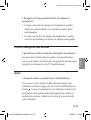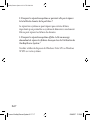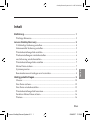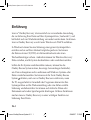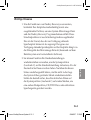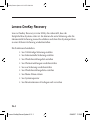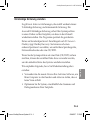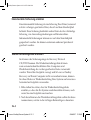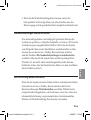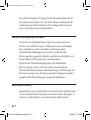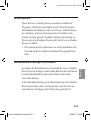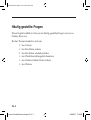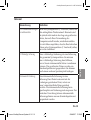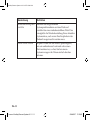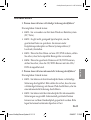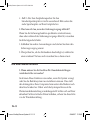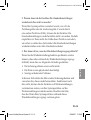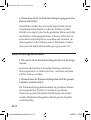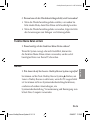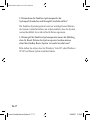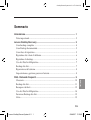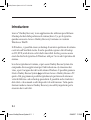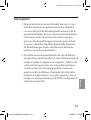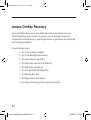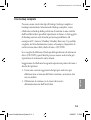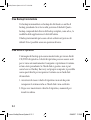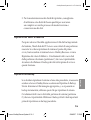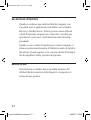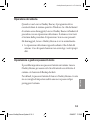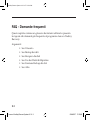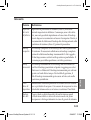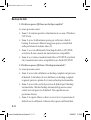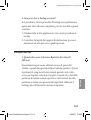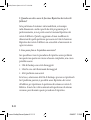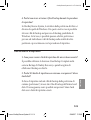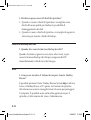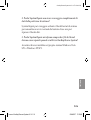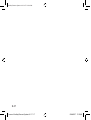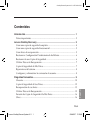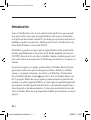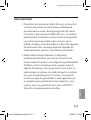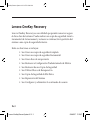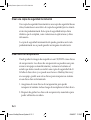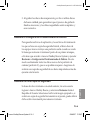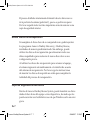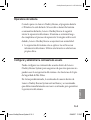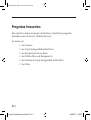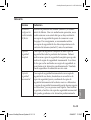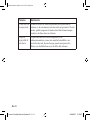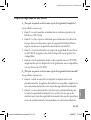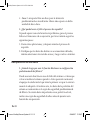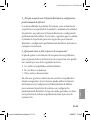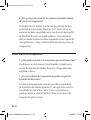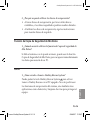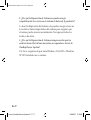Lenovo OneKey Rescue System 6.0 V1.0 cover_en_1-4
Lenovo
OneKey Rescue System 6.0
OneKey Rescue System 6.0
User Guide V1.0
使用说明书 V1.0
使用者手冊 V1.0
Руководство пользователя, версия 1.0
Guide de l’utilisateur V1.0
Benutzerhandbuch V1.0
Guida utente V1.0
Guía del usuario V1.0
New World. New Thinking.
TM
www.lenovo.com
©Lenovo China 2008
(EN, CN, TW, RU, FR, DE, IT, ES)
P/N:147001864
Printed in China
Seite wird geladen ...
Seite wird geladen ...
Seite wird geladen ...
Seite wird geladen ...
Seite wird geladen ...
Seite wird geladen ...
Seite wird geladen ...
Seite wird geladen ...
Seite wird geladen ...
Seite wird geladen ...
Seite wird geladen ...
Seite wird geladen ...
Seite wird geladen ...
Seite wird geladen ...
Seite wird geladen ...
Seite wird geladen ...
Seite wird geladen ...
Seite wird geladen ...
Seite wird geladen ...
Seite wird geladen ...
Seite wird geladen ...
Seite wird geladen ...
Seite wird geladen ...
Seite wird geladen ...
Seite wird geladen ...
Seite wird geladen ...
Seite wird geladen ...
Seite wird geladen ...
Seite wird geladen ...
Seite wird geladen ...
Seite wird geladen ...
Seite wird geladen ...
Seite wird geladen ...
Seite wird geladen ...
Seite wird geladen ...
Seite wird geladen ...
Seite wird geladen ...
Seite wird geladen ...
Seite wird geladen ...
Seite wird geladen ...
Seite wird geladen ...
Seite wird geladen ...
Seite wird geladen ...
Seite wird geladen ...
Seite wird geladen ...
Seite wird geladen ...
Seite wird geladen ...
Seite wird geladen ...
Seite wird geladen ...
Seite wird geladen ...
Seite wird geladen ...
Seite wird geladen ...
Seite wird geladen ...
Seite wird geladen ...
Seite wird geladen ...
Seite wird geladen ...
Seite wird geladen ...
Seite wird geladen ...
Seite wird geladen ...
Seite wird geladen ...
Seite wird geladen ...
Seite wird geladen ...
Seite wird geladen ...
Seite wird geladen ...
Seite wird geladen ...
Seite wird geladen ...
Seite wird geladen ...
Seite wird geladen ...
Seite wird geladen ...
Seite wird geladen ...
Seite wird geladen ...
Seite wird geladen ...
Seite wird geladen ...
Seite wird geladen ...
Seite wird geladen ...
Seite wird geladen ...
Seite wird geladen ...
Seite wird geladen ...
Seite wird geladen ...
Seite wird geladen ...
Seite wird geladen ...
Seite wird geladen ...
Seite wird geladen ...

De-i
OneKey Rescue System 6.0 V1.0 DE 147001728
Inhalt
Einführung ...................................................................................................... 1
Wichtige Hinweise .................................................................................................. 2
Lenovo OneKey Recovery
............................................................................. 3
Vollständige Sicherung erstellen .......................................................................... 4
Inkrementelle Sicherung erstellen ........................................................................ 5
Wiederherstellungsdisk erstellen ......................................................................... 5
Werkseinstellungen wiederherstellen ................................................................. 6
aus Sicherung wiederherstellen ............................................................................ 6
Wiederherstellungsdisks erstellen ....................................................................... 7
Meine Daten sichern ............................................................................................... 7
Systemreparatur ...................................................................................................... 8
Benutzerkennwort festlegen und verwalten ...................................................... 8
Häufig gestellte Fragen
.................................................................................. 9
Glossar .................................................................................................................... 10
Ihre Daten sichern ................................................................................................. 12
Ihre Daten wiederherstellen ................................................................................ 13
Wiederherstellungsdisk benutzen ...................................................................... 15
Funktion Meine Daten sichern ............................................................................ 16
Weitere.................................................................................................................... 16
Lenovo OneKey Rescue System 6.0 1 1 2008/5/27 17:29:24

De-1
OneKey Rescue System 6.0 V1.0 DE 147001728
Einführung
Lenovo
®
OneKey Recovery ist eine einfach zu verwendende Anwendung,
die zur Sicherung Ihrer Daten auf Ihrer Systempartition ( Laufwerk C ) und
bei Bedarf auch zur Wiederherstellung verwendet werden kann. Sie können
Lenovo OneKey Recovery sowohl unter Windows als WinPE ausführen.
In Windows können Sie eine Sicherung einer ganzen Systempartition
erstellen und sie auf Ihrer lokalen Festplatte speichern. Sie können
die Daten auf eine CD, DVD, ein Netzwerklaufwerk oder einen
Wechseldatenträger sichern. Außerdem können Sie Windows Recovery
Disks erstellen, um Ihr System hochzufahren oder wiederherzustellen.
Sollten Sie Ihr System wiederherstellen müssen, können Sie das
OneKey Rescue System nutzen, das einige Anwendungen beinhaltet,
um Viren aufzuspüren und zu entfernen und Windows Systeme oder
Daten wiederherzustellen. Sie können auf die Taste OneKey Rescue
System drücken, um Lenovo OneKey Rescue zu aktivieren, wenn
Ihr PC ausgeschaltet ist. Innerhalb des Programms können Sie Ihre
Systempartition auf die Werkseinstellung oder eine früher erstellte
Sicherung wiederherstellen. Sie können auch kritische Daten oder
Dokumente auf andere Speichergeräte übertragen. All diese Funktionen
machen Lenovo OneKey Recovery zu einer wichtigen Funktion zur
Sicherung Ihrer Daten.
Lenovo OneKey Rescue System 6.0 1 1 2008/5/27 17:29:25

De-2
OneKey Rescue System 6.0 V1.0 DE 147001728
Wichtige Hinweise
Um die Funktionen von OneKey Recovery auszunutzen,
beinhaltet Ihre Festplatte standardmäßig bereits eine
ausgeblendete Partition, um eine System-Mirrorimage-Datei
und die OneKey Recovery Programmdateien enthält. Diese
Standradpartition ist aus Sicherheitsgründen ausgeblendet.
Dies ist der Grund, dass der zur Verfügung stehende
Speicherplatz kleiner ist als angezeigt. Der genau zur
Verfügung stehende Speicherplatz auf der Festplatte hängt von
der Dateigröße der Mirrorimage-Datei ab (basierend auf dem
Betriebssystem und vorinstallierter Software).
Sie können Funktion Die Standardeinstellungen
wiederherstellen verwenden, um die Systempartition
(Laufwerk C) auf die Standardeinstellung rücksetzen, d.h. der
Zustand in Sie Ihren erworben haben. Nachdem Sie diesen
Status wiederhergestellt haben, sind Sie nicht in der Lage
das System früher gesicherte Stände wiederherzustellen.
Stellen Sie deshalb sicher, dass Ihre kritischen Daten auf
der Systempartition (Laufwerk C) auf andere Medien, wie
eine andere Diskpartition, CD/DVD Discs oder entfernbare
Speichergeräte gesichert werden.
1.
2.
Lenovo OneKey Rescue System 6.0 2 2 2008/5/27 17:29:25

De-3
OneKey Rescue System 6.0 V1.0 DE 147001728
Lenovo OneKey Recovery
Lenovo OneKey Recovery ist eine Utility die sicherstellt, dass die
Festplatte Ihres Systems sicher ist. Sie können die erste Sicherung oder die
inkrementelle Sicherung manuell ausführen und dann Ihre Systempartition
zu einer früheren Sicherung wiederherstellen.
Die Funktionen beinhalten:
See Vollständige Sicherung erstellen
See Inkrementelle Sicherung erstellen
See Wiederherstellungsdisk erstellen
See Werkseinstellungen wiederherstellen
See aus Sicherung wiederherstellen
See Wiederherstellungsdisks erstellen
See Meine Daten sichern
See Systemreparatur
See Benutzerkennwort festlegen und verwalten
•
•
•
•
•
•
•
•
•
Lenovo OneKey Rescue System 6.0 3 3 2008/5/27 17:29:25

De-4
OneKey Rescue System 6.0 V1.0 DE 147001728
Vollständige Sicherung erstellen
Es gibt zwei Arten von Sicherungen, die erstellt werden können:
Vollständige Sicherung und inkrementelle Sicherung. Die
Auswahl Vollständiges Sicherung sichert Ihre Systempartition
in einen Ordner auf der Festplatte, um diese in der Zukunft
wiederherzustellen. Das Programm speichert die gesicherten
Daten am Standardspeicherort. Zum Beispiel nach D:\Lenovo\
OneKey App\OneKey Recovery. Sie können auch einen
anderen Speicherort auswählen, wie entfernbare Speichergeräte,
Netzwerklaufwerke oder eine CD/DVD.
Wenn Sie die Systempartition auf einer Disk (CD/DVD) sichern
möchten, können die erstellten Disks dazu verwendet werden,
um den aktuellen Status des Systems wiederherzustellen.
Wir empfehlen folgendes, bevor Sie Wiederherstellungsdiscs
erstellen:
Verwenden Sie die neuste Version Ihre Antivirus Software, um
Ihren Computer zu durchsuchen und sicher zu stellen, dass er
keine Viren enthält.
Optimieren Sie Ihr System, einschließlich des Scannens und
Defragmentierens Ihrer Festplatte.
•
•
Lenovo OneKey Rescue System 6.0 4 4 2008/5/27 17:29:25

De-5
OneKey Rescue System 6.0 V1.0 DE 147001728
Inkrementelle Sicherung erstellen
Eine inkrementelle Sicherung ist eine Sicherung Ihrer Daten, basierend
auf der vorherigen gesicherten Datei, die sich auf dem Standardpfad
bendet. Diese Sicherung beinhaltet andere Daten als die vollständige
Sicherung, wie Anwendungsänderungen und Benutzerdaten.
Inkrementelle Sicherungen können nur auf dem Standardpfad
gespeichert werden. Sie können an keinem anderen Speicherort
gesichert werden.
Wiederherstellungsdisk erstellen
Sie können das Sicherungsimge als Recovery Disk auf
CD/DVD brennen. Die Wiederherstellungsdisks können
zum automatischen Hochfahren Ihre Computers und
Wiederherstellung des vorher gesicherten Status verwendet
werden. Wenn Ihre Festplatte versagt und Si Lenovo OneKey
Recovery auf Ihrem Computer nicht verwenden können, können
Sie diese Disks zur Wiederherstellung Ihres Systems auf einer neu
formatierten Festplatte verwenden.
Bitte stellen Sie sicher, dass Sie Wiederherstellungsdisks
erstellen, so dass Sie Ihr System wiederherstellen können, auch
wenn Sie eine Festplatte austauschen.
Nach dem Brennen der Wiederherstellungsdisks sollten Sie diese
nummerieren, um Sie in der richtigen Reihenfolge zu benutzen.
1.
2.
Lenovo OneKey Rescue System 6.0 5 5 2008/5/27 17:29:25

De-6
OneKey Rescue System 6.0 V1.0 DE 147001728
Wenn Sie die Wiederherstellungsdisks brennen, nutzen Sie
bitte qualitativ hochwertige Disks, um sicherzustellen, dass der
Brennvorgang und die gesicherten Daten komplett und korrekt sind.
Werkseinstellungen wiederherstellen
Um Anwendungsdateien und anfänglich gesicherte Dateien des
Systems zu speichern, verfügt die Festplatte von Lenovo PCs bei der
Auslieferung eine ausgeblendete Partition. Wenn Sie das System
zum Zeitpunkt Ihres ersten Hochfahrens wiederherstellen wollen,
müssen Sie nur das Lenovo OneKey Rescue System aufrufen
und die Funktion Die Standardeinstellungen wiederherstellen
ausführen. Dies löscht alle neuen Daten auf der Systempartition
(Partition C), die nicht mehr wiederhergestellt werden können.
Stellen Sie sicher, dass Sie Ihre kritischen Daten vor dem Ausführen
dieser Funktion sichern.
aus Sicherung wiederherstellen
Wenn Sie das System auf einen früheren Status zurücksetzen möchten,
müssen Sie nur Lenovo OneKey Rescue aufrufen und bei den
Benutzersicherungen Wiederherstellen auswählen. Wählen Sie die
entsprechenden Imagedateien, oder Sie können, wenn Sie vorher eine
inkrementelle Sicherung vorgenommen haben, die inkrementellen
Dateien zur Wiederherstellung Ihres Systems verwenden.
3.
Lenovo OneKey Rescue System 6.0 6 6 2008/5/27 17:29:25

De-7
OneKey Rescue System 6.0 V1.0 DE 147001728
Der oben beschriebene Vorgang löscht alle neuen Daten auf der
Systempartition (Partition C), die nicht mehr wiederhergestellt
werden können. Bitte sichern Sie alle wichtigen Daten, ehe Sie
eine vorige Sicherung wiederherstellen.
Wiederherstellungsdisks erstellen
Wenn Sie eine Festplatte Ihres Computers ersetzen, können
Sie die vorinstallierten Lenovo OneKey Recovery und OneKey
Rescue Funktioen nicht verwenden. Sie können jedoch
die Wiederherstellungsdisk verwenden, auf der Sie Ihre
Sicherungsdaten gespeichert haben, um Ihre neue Festplatte auf
einen früheren Sicherungsstatus zurückzusetzen.
Wenn Sie die Wiederherstellungsdisk zum Hochfahren
Ihres Computer nutzen, ruft das System automatisch die
Benutzeroberäche Systemwiederherstellung auf. Bitte folgen Sie
den Anweisungen, um die Sicherungsdisks einzulegen und den
gesamten Wiederherstellungsvorgang durchzuführen.
Meine Daten sichern
Innerhalb des Lenovo OneKey Rescue Systems können Sie Ihre Daten
von der Festplatte Ihres Computers auf andere Geräte übertragen, so
dass Sie sie einfach nden, wenn ein kritischer Fehler auftritt.
Lenovo OneKey Rescue System 6.0 7 7 2008/5/27 17:29:25

De-8
OneKey Rescue System 6.0 V1.0 DE 147001728
Systemreparatur
Wenn Sie Lenovo OneKey Rescue verwednen, entdeckt das
Programm, ob Windows beschädigt wurde. Wenn die System-
Kerneldateien beschädigt wurden, wird Lenovo OneKey Rescue
Sie auffordern, mit einer Systemreparatur fortzufahren. Das
System wird neu gestartet, nachdem die Reparatur beendet ist.
Wenn es keine beschädigten Dateien gibt, startet Lenovo OneKey
Rescue wie üblich.
Die Systemreparatur funktioniert nur mit Systemdateien. Die
Verwendung dieser Funktion beeinusst Ihre eigenen Daten
nicht.
Benutzerkennwort festlegen und verwalten
Sie können Ihr Benutzerkennwort innerhalb des Lenovo OneKey
Rescue Systems festlegen, damit andere Benutzer die Funktionen
Systemwiederherstellung oder meine Daten sichern nicht
verwenden können.
In der Standardeinstellung ist das Benutzerkennwort im OneKey
Rescue System leer und es wird empfohlen, dass Sie sofort ein
neues Kennwort festlegen, damit Ihr System geschützt ist.
•
Lenovo OneKey Rescue System 6.0 8 8 2008/5/27 17:29:25

De-9
OneKey Rescue System 6.0 V1.0 DE 147001728
Häufig gestellte Fragen
Dieses Kapitel enthält ein Glossar mit häug gestellten Fragen zu Lenovo
OneKey Recovery.
Bei den Themen handelt es sich um:
See Glossar
See Ihre Daten sichern
See Ihre Daten wiederherstellen
See Wiederherstellungsdisk benutzen
See Funktion Meine Daten sichern
See Weitere
•
•
•
•
•
•
Lenovo OneKey Rescue System 6.0 9 9 2008/5/27 17:29:25

De-10
OneKey Rescue System 6.0 V1.0 DE 147001728
Glossar
Bezeichnung
Definition
Die Standardeinstellungen
wiederherstellen
Stellt die Systempartition (C Laufwerk) zurück auf
den anfänglichen Werkszustand. Hiernach sind
Sie jedoch nicht mehr in der Lage ein gesicherten
Status, der nach Ihrer Verwendung des
Computers erstellt wurde, wiederherzustellen.
Es wird daher empfohlen, dass Sie Ihre kritischen
Daten auf er Systempartition (C Laufwerk) sicher,
bevor Sie fortfahren.
Vollständige Sicherung
Eine vollständige Sicherung ist eine Sicherung
der gesamten Systempartition. Sie müssen
eine vollständige Sicherung durchführen,
bevor Sie ein inkrementelle Sicher vornehmen
können. Die gesicherten Daten werden am
Standardspeicherort gespeichert. Sie können
auch einen anderen Speicherpfad festlegen.
Inkrementelle Sicherung
Eine inkrementelle Sicherung ist eine
Sicherung Ihrer Daten basierend auf der
vorherigen gesicherten Datei, wobei nur
neue/unterschiedliche Daten gesichert
werden. Die inkrementelle Sicherung kann
Speicherplatz und Sicherungszeit einsparen. Zur
einfachen Verwaltung können inkrementelle
Sicherungsdateien nur am Standardspeicherort
gespeichert werden.
Lenovo OneKey Rescue System 6.0 10 10 2008/5/27 17:29:25

De-11
OneKey Rescue System 6.0 V1.0 DE 147001728
Bezeichnung
Definition
Wiederherstellungsdisc
erstellen
Brennen Sie die gesicherten
Systempartitionsdaten auf eine Disk und
erstellen Sie eine wiederherstellbare Disk. Dies
ermöglicht die Wiederherstellung Ihres aktuellen
Systemstatus, auch wenn Ihre Festplatte in der
Zukunft ausgetauscht werden muss.
Meine Daten sichern
Kopiert Daten auf ein anders Speichergerät,
wie ein entfernbares Laufwerk oder einen
Netzwerkserver, so dass Sie bei einem
Systemversagen die Daten einfach abrufen
können.
Lenovo OneKey Rescue System 6.0 11 11 2008/5/27 17:29:25

De-12
OneKey Rescue System 6.0 V1.0 DE 147001728
Ihre Daten sichern
1. Warum kann ich keine vollständige Sicherung durchführen?
Die möglichen Gründe lauten:
Fall 1 : Sie verwenden zur Zeit kein Windows Betriebssystem
(XP/Vista).
Fall 2 : Es gibt nicht genügend Speicherplatz, um die
gesicherten Daten zu speichern. Sie müssen mehr
Festplattenspeicherplatz auf Ihrem Systempartition (C
Laufwerk) freistellen.
Fall 3 : Wenn Sie Ihre Daten auf eine CD/DVD sichern, setllen
Sie sicher, dass Sie kompatible Brenngeräte verwenden.
Fall 4 : Wenn Sie gesicherte Dateien auf CD/DVD brennen,
stellen Sie sicher, dass die CD/DVD-Brenner mit den CDs/
DVDs kompatibel sind.
2. Warum kann ich keine inkrementelle Sicherung durchführen?
Die möglichen Gründe lauten:
Fall 1 : Sie haben auf dem Standardpfad keine vollständige
Sicherung durchgeführt. Bitte stellen Sie sicher, dass Sie eine
vollständige Sicherung auf diesem Pfad durchführen, ehe Sie
eine inkrementelle Sicherung durchführen.
Fall 2 : Sie haben nicht den Standardpfad für inkrementelle
Sicherungen ausgewählt. Inkrementell gesicherte Dateien
können nur auf dem Standardpfad gespeichert werden. Bitte
legen Sie keinen bestimmten Speicherort fest.
•
•
•
•
•
•
Lenovo OneKey Rescue System 6.0 12 12 2008/5/27 17:29:25

De-13
OneKey Rescue System 6.0 V1.0 DE 147001728
Fall 3 : Der freie Festplattenspeicher für den
Standardspeicherplatz ist nicht ausreichend. Bitte setzen Sie
mehr Speicherplatz auf Ihrer Festplatte frei.
3. Was kann ich tun, wenn der Sicherungsvorgang abbricht?
Wenn Sie die Sicherungsfunktion problemlos starten können,
diese aber während des Sicherungsvorgangs abbricht, versuchen
Sie bitte folgende Schritte:
Schließen Sie andere Anwendungen und starten Sie dann den
Sicherungsvorgang erneut.
Überprüfen Sie, ob das Zielmedium beschädigt ist, wählen Sie
einen anderen Pfad aus und versuchen Sie es dann erneut.
Ihre Daten wiederherstellen
1. Wann müssen Sie die Funktion Die Standardeinstellungen
wiederherstellen verwenden?
Sie können Diese Funktion verwenden, wenn Ihr System versagt
oder Sie das Betriebssystem neu installieren müssen. Dies stellt
den Anfangstatus Ihres Computers beim ersten Hochfahren nach
dem Kauf wieder her. Dabei wird die Systempartition auf die
Werksstandardeinstellung wiederhergestellt. Sollten sich auf Ihrer
aktuellen Partition kritische Daten benden, sichern Sie diese bitte
vor der Wiederherstellung.
•
1.
2.
Lenovo OneKey Rescue System 6.0 13 13 2008/5/27 17:29:25

De-14
OneKey Rescue System 6.0 V1.0 DE 147001728
2. Warum kann ich die Funktion Die Standardeinstellungen
wiederherstellen nicht verwenden?
Wenn Ihre Systempartition verändert wurde, wie z.B. die
Partitionsgröße oder die Laufwerksgröße C wurde durch
eine andere Partitions-Utility, können Sie die Funktion Die
Standardeinstellungen wiederherstellen nicht verwenden. Deshalb
empfehlen wir Ihnen nicht die Größe dieser Partition zu ändern,
um sicher zu stellen das die Funktion Die Standardeinstellungen
wiederherstellen unter allen Umständen arbeitet.
3. Was kann ich tun, wenn der Wiederherstellungsvorgang abbricht?
Wenn Sie die Wiederherstellungsfunktion problemlos starten
können, diese aber während des Wiederherstellungsvorgangs
abbricht, kann dies aus folgenden Gründen geschehen:
Die Sicherungsdateien waren nicht intakt.
Die Disks waren physikalisch beschädigt
Sonstige unbekannte Probleme
In diesem Fall wählen Sie bitte andere Sicherungsdateien und
versuchen Sie, diese wiederherzustellen. Funktioniert auch
dies nicht, können Sie die Funktion auf Werkseinstellungen
zurücksetzen nutzen, um Ihre Systempartition auf die
Werkseinstellungen zurückzusetzen. Beachten Sie bitte,
dass die Daten Ihrer Systempartition während dieses
Wiederherstellungsvorgangs verloren gehen.
•
•
•
Lenovo OneKey Rescue System 6.0 14 14 2008/5/27 17:29:25

De-15
OneKey Rescue System 6.0 V1.0 DE 147001728
4. Warum kann ich die im Wiederherstellungsvorgang gesicherten
Dateien nicht nden?
Innerhalb des OneKey Rescue Systems unterscheidet sich die
Festplattenpartitionsstruktur von der des Windows Systems.
Deshalb ist es möglich, dass Sie die gesicherten Dateien nicht über
den Windows Sicherungspfad nden. In diesem Fall können Sie
eine andere Festplattenpartition auswählen und versuchen, die
Sicherungsdaten in den Ordnern anderer Partitionen zu nden,
dann setzen Sie den Wiederherstellungsvorgang weiter fort.
Wiederherstellungsdisk benutzen
1. Wie erstelle ich die Wiederherstellungsdisk für mein derzeitiges
System?
Sie können die Funktion Vollständige Sicherung erstellen im
Sicherungsbereich von OneKey Recovery verwenden und dann
auf Disk sichern auswählen.
2. Warum können die Wiederherstellungsdisks nicht die gesamte
Festplatte wiederherstellen?
Die Wiederherstellungsdisks beinhalten die gesicherten Dateien
der Systempartition (Partition C) anstelle der gesicherten
Dateien der gesamten Festplatte. Deshalb können Sie mit den
erstellen Wiederherstellungsdisks nicht die gesamte Festplatte
wiederherstellen.
Lenovo OneKey Rescue System 6.0 15 15 2008/5/27 17:29:25

De-16
OneKey Rescue System 6.0 V1.0 DE 147001728
3. Warum kann ich die Wiederherstellungsdisk(s) nicht verwenden?
Wenn Sie Wiederherstellungsdisks erstellen, verwenden Sie
bitte intakte Disks, damit Ihre Daten nicht beschädigt werden.
Wenn Sie Wiederherstellungsdisks verwenden, folgen Sie bitte
den Anweisungen zum Einlegen von Sicherungsdisks.
Funktion Meine Daten sichern
1. Wann benötige ich die Funktion Meine Daten sichern?
Wenn Ihr System versagt oder nicht hochfährt, können Sie
die Funktion Meine Daten sichern verwenden, um die sofort
benötigten Daten von Ihrem PC abzurufen.
Weitere
1. Wie kann ich auf das Lenovo OneKey Rescue System zugreifen?
Sie können auf die Taste OneKey Rescue System drücken, um
Lenovo OneKey Rescue zu aktivieren, wenn Ihr PC ausgeschaltet
ist. Sie können nicht nur Systemwiederherstellungsfunktionen,
sondern auch andere Anwendungen, wie
Systemwiederherstellung, Viruserkennung und Bereinigung zum
Schutz Ihres Computer verwenden.
•
•
Lenovo OneKey Rescue System 6.0 16 16 2008/5/27 17:29:25

De-17
OneKey Rescue System 6.0 V1.0 DE 147001728
2. Warum kann die Funktion Systemreparatur die
Systempartitionsdaten nicht komplett wiederherstellen?
Die Funktion Systemreparatur kann nur wichtige Kernel Dateien
des System wiederherstellen, um sicherzustellen, dass das System
normal hochfährt. Sie wird nicht alle Daten reparieren.
3. Warum gibt die Funktion Systemreparatur immer die Meldung,
dass die Kernel Dateien des System rapariert werden müssen,
damit das OneKey Rescue System verwendet werden kann?
Bitte stellen Sie sicher, dass Sie Windows Vista SP1 oder Windows
XP SP2 auf Ihrem System installiert haben.
Lenovo OneKey Rescue System 6.0 17 17 2008/5/27 17:29:25
Seite wird geladen ...
Seite wird geladen ...
Seite wird geladen ...
Seite wird geladen ...
Seite wird geladen ...
Seite wird geladen ...
Seite wird geladen ...
Seite wird geladen ...
Seite wird geladen ...
Seite wird geladen ...
Seite wird geladen ...
Seite wird geladen ...
Seite wird geladen ...
Seite wird geladen ...
Seite wird geladen ...
Seite wird geladen ...
Seite wird geladen ...

It-17
OneKey Rescue System 6.0 V1.0 IT 147001728
Lenovo OneKey Rescue System 6.0 17 17 2008/5/27 17:29:26
Seite wird geladen ...
Seite wird geladen ...
Seite wird geladen ...
Seite wird geladen ...
Seite wird geladen ...
Seite wird geladen ...
Seite wird geladen ...
Seite wird geladen ...
Seite wird geladen ...
Seite wird geladen ...
Seite wird geladen ...
Seite wird geladen ...
Seite wird geladen ...
Seite wird geladen ...
Seite wird geladen ...
Seite wird geladen ...
Seite wird geladen ...
Seite wird geladen ...
-
 1
1
-
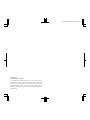 2
2
-
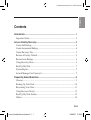 3
3
-
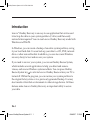 4
4
-
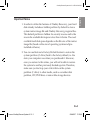 5
5
-
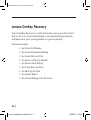 6
6
-
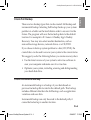 7
7
-
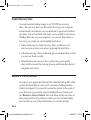 8
8
-
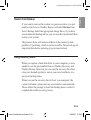 9
9
-
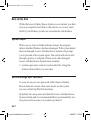 10
10
-
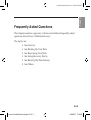 11
11
-
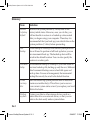 12
12
-
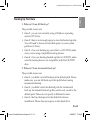 13
13
-
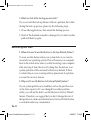 14
14
-
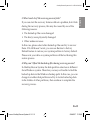 15
15
-
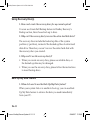 16
16
-
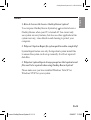 17
17
-
 18
18
-
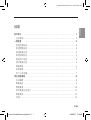 19
19
-
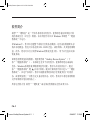 20
20
-
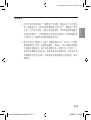 21
21
-
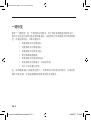 22
22
-
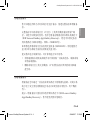 23
23
-
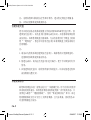 24
24
-
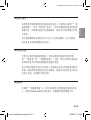 25
25
-
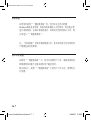 26
26
-
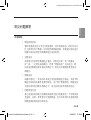 27
27
-
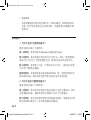 28
28
-
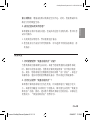 29
29
-
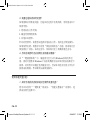 30
30
-
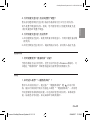 31
31
-
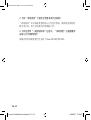 32
32
-
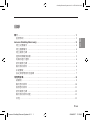 33
33
-
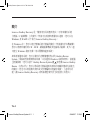 34
34
-
 35
35
-
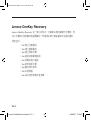 36
36
-
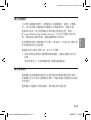 37
37
-
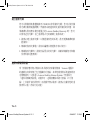 38
38
-
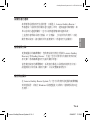 39
39
-
 40
40
-
 41
41
-
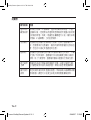 42
42
-
 43
43
-
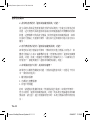 44
44
-
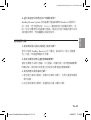 45
45
-
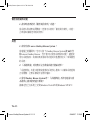 46
46
-
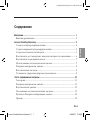 47
47
-
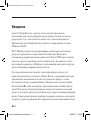 48
48
-
 49
49
-
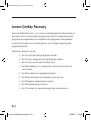 50
50
-
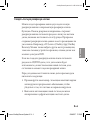 51
51
-
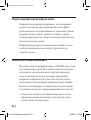 52
52
-
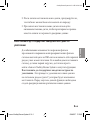 53
53
-
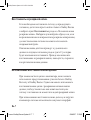 54
54
-
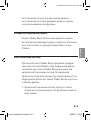 55
55
-
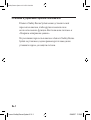 56
56
-
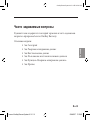 57
57
-
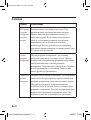 58
58
-
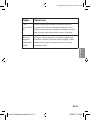 59
59
-
 60
60
-
 61
61
-
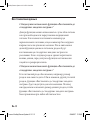 62
62
-
 63
63
-
 64
64
-
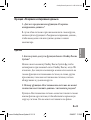 65
65
-
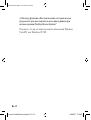 66
66
-
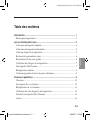 67
67
-
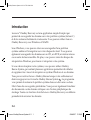 68
68
-
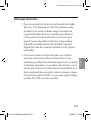 69
69
-
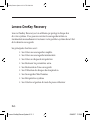 70
70
-
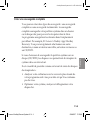 71
71
-
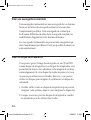 72
72
-
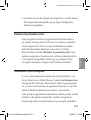 73
73
-
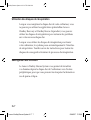 74
74
-
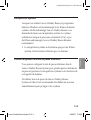 75
75
-
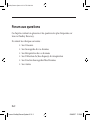 76
76
-
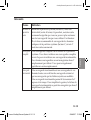 77
77
-
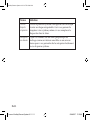 78
78
-
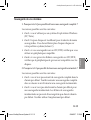 79
79
-
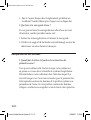 80
80
-
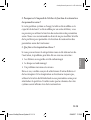 81
81
-
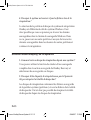 82
82
-
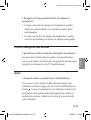 83
83
-
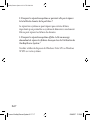 84
84
-
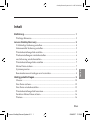 85
85
-
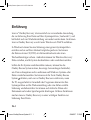 86
86
-
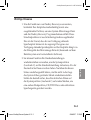 87
87
-
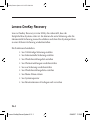 88
88
-
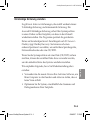 89
89
-
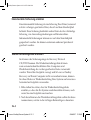 90
90
-
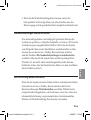 91
91
-
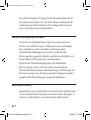 92
92
-
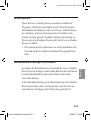 93
93
-
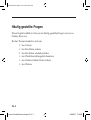 94
94
-
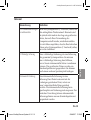 95
95
-
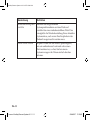 96
96
-
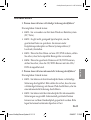 97
97
-
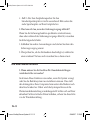 98
98
-
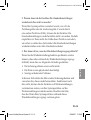 99
99
-
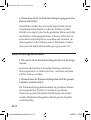 100
100
-
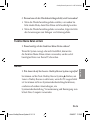 101
101
-
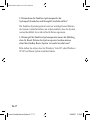 102
102
-
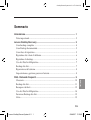 103
103
-
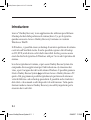 104
104
-
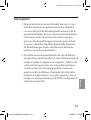 105
105
-
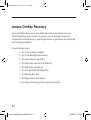 106
106
-
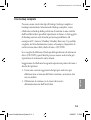 107
107
-
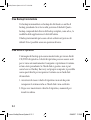 108
108
-
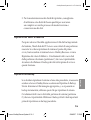 109
109
-
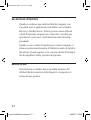 110
110
-
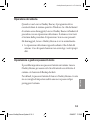 111
111
-
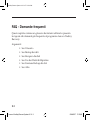 112
112
-
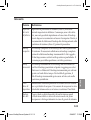 113
113
-
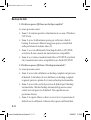 114
114
-
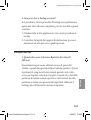 115
115
-
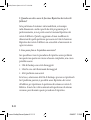 116
116
-
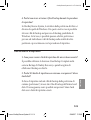 117
117
-
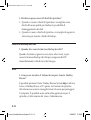 118
118
-
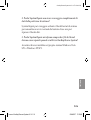 119
119
-
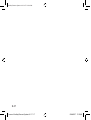 120
120
-
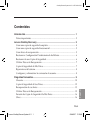 121
121
-
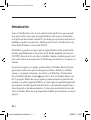 122
122
-
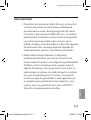 123
123
-
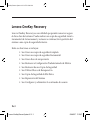 124
124
-
 125
125
-
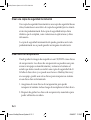 126
126
-
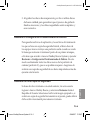 127
127
-
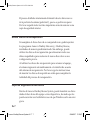 128
128
-
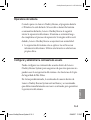 129
129
-
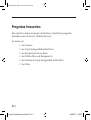 130
130
-
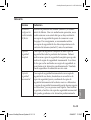 131
131
-
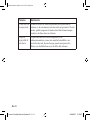 132
132
-
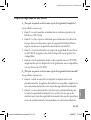 133
133
-
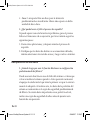 134
134
-
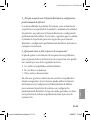 135
135
-
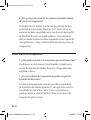 136
136
-
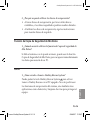 137
137
-
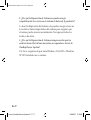 138
138
in anderen Sprachen
- English: Lenovo 6.0 User manual
- français: Lenovo 6.0 Manuel utilisateur
- español: Lenovo 6.0 Manual de usuario
- italiano: Lenovo 6.0 Manuale utente
- русский: Lenovo 6.0 Руководство пользователя